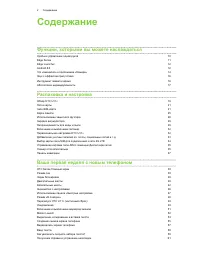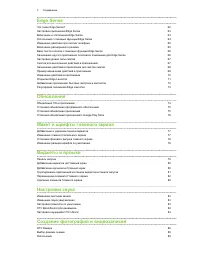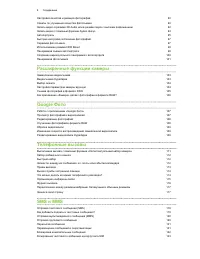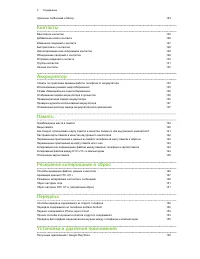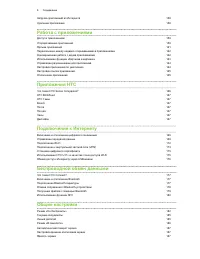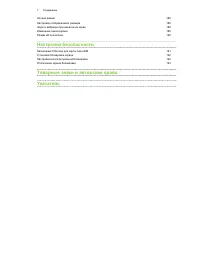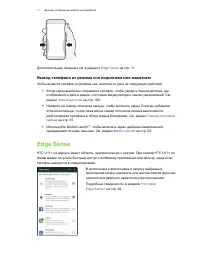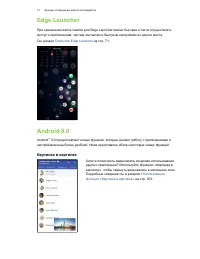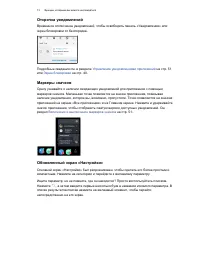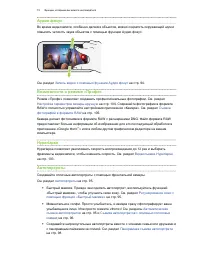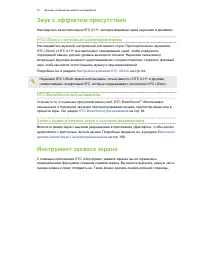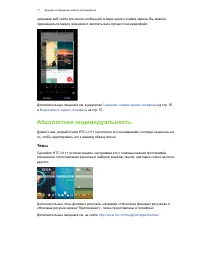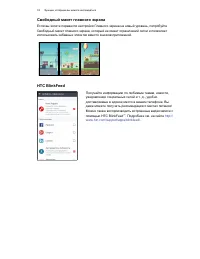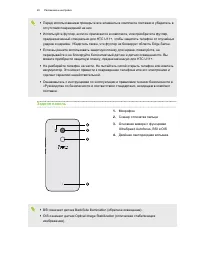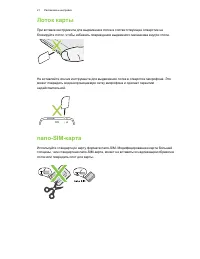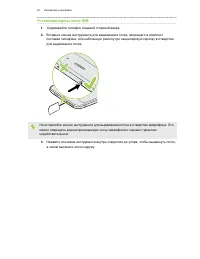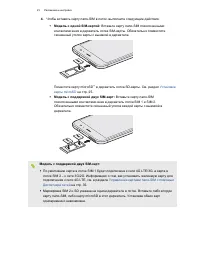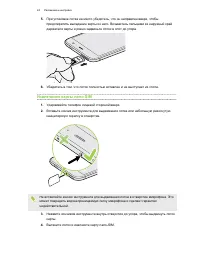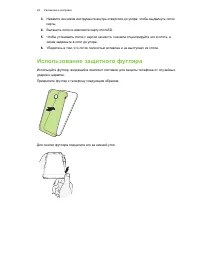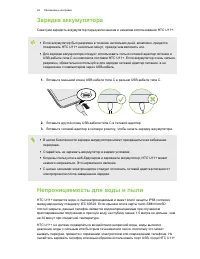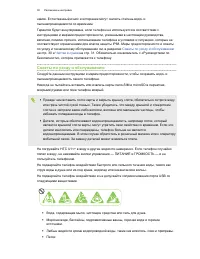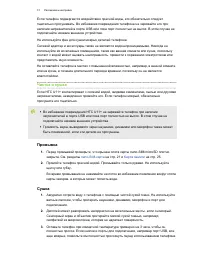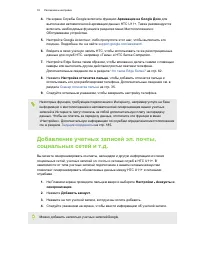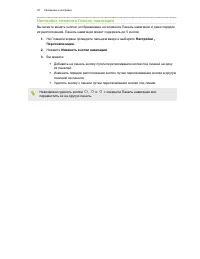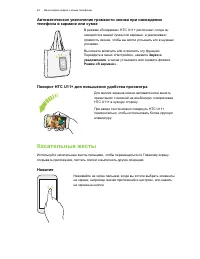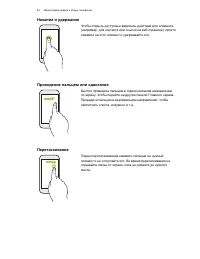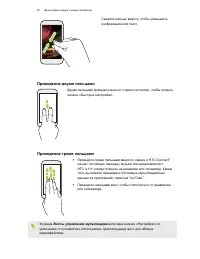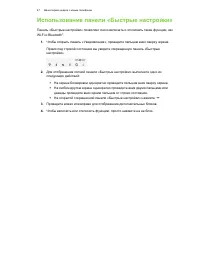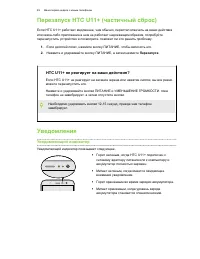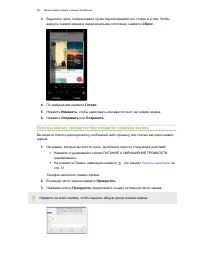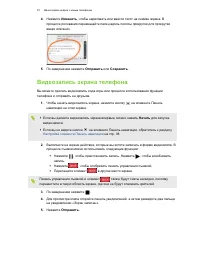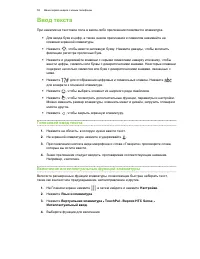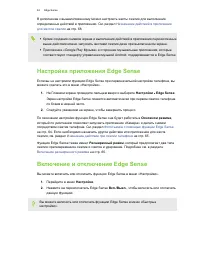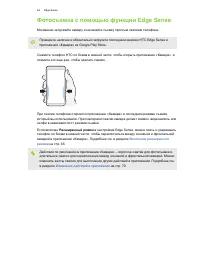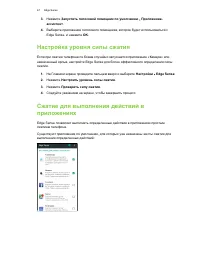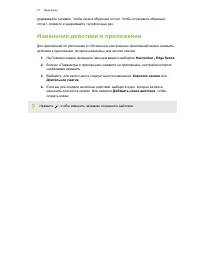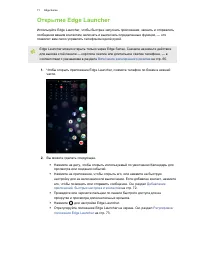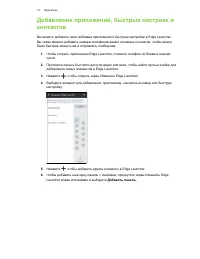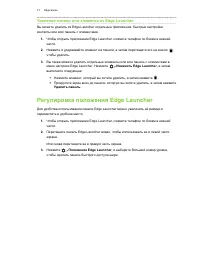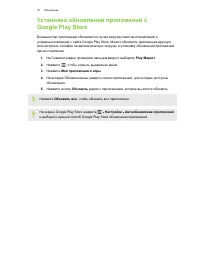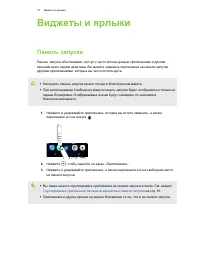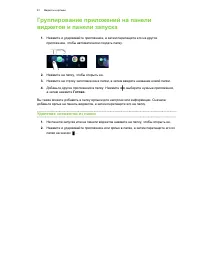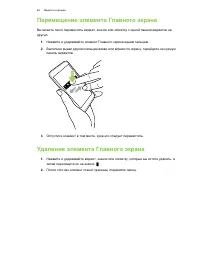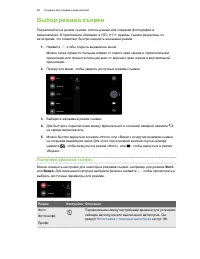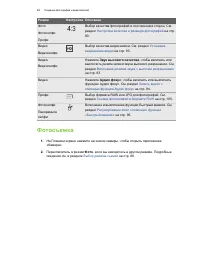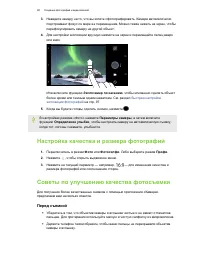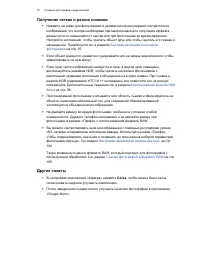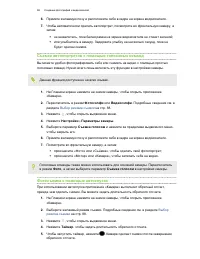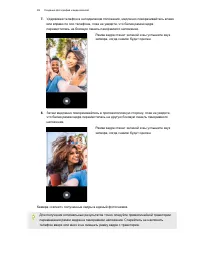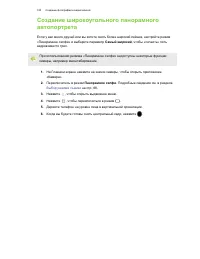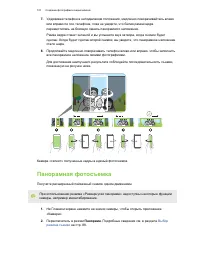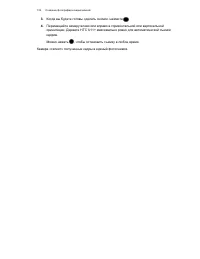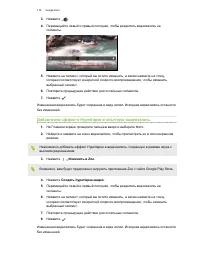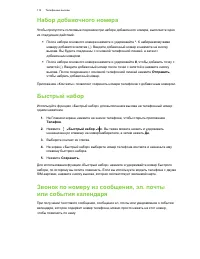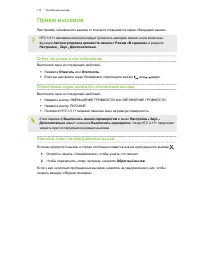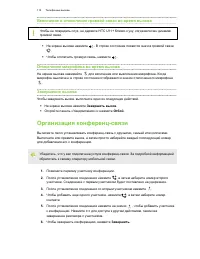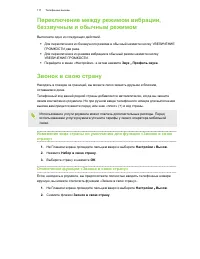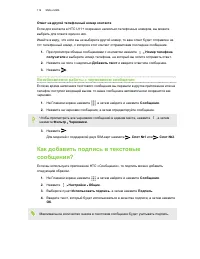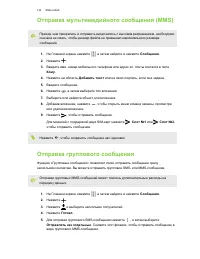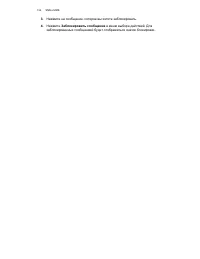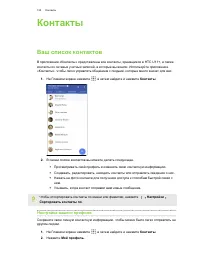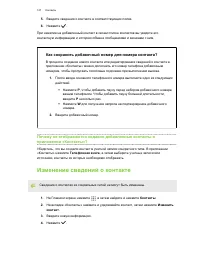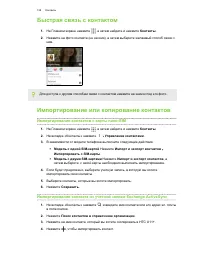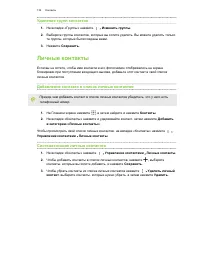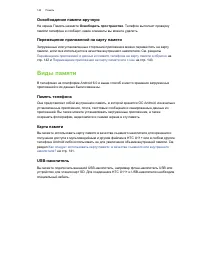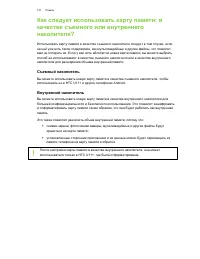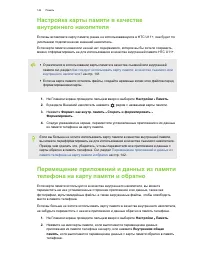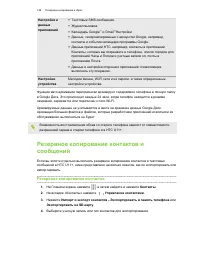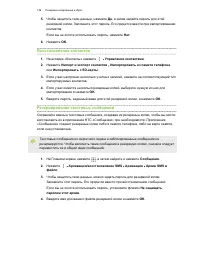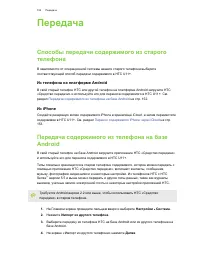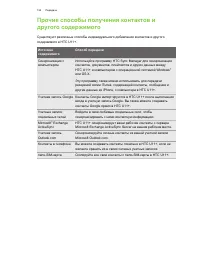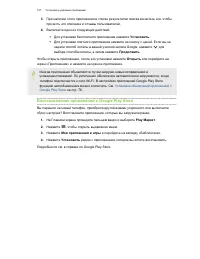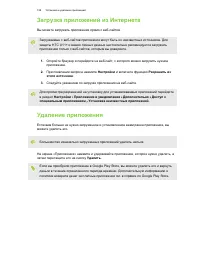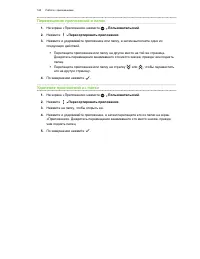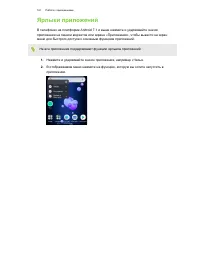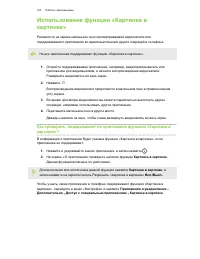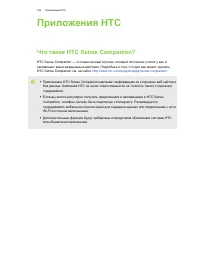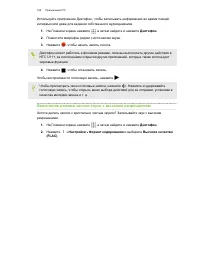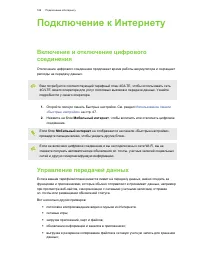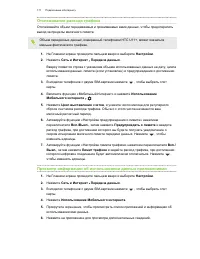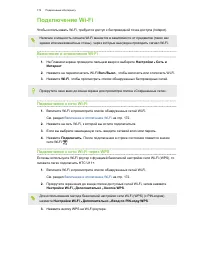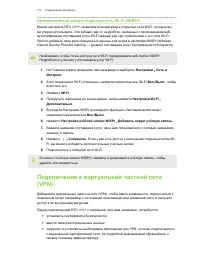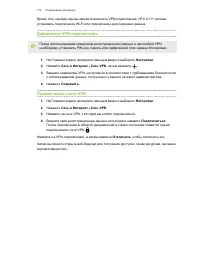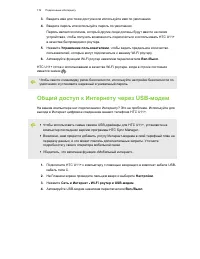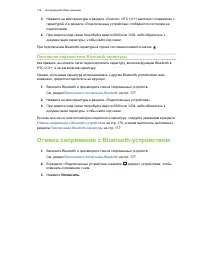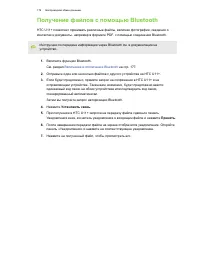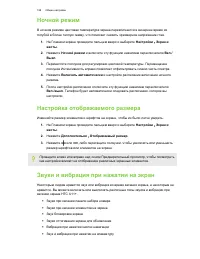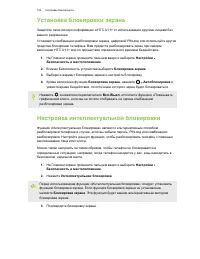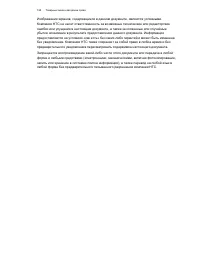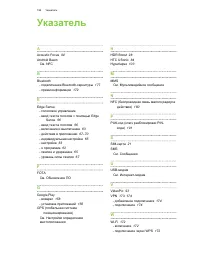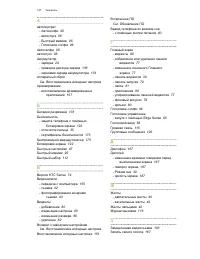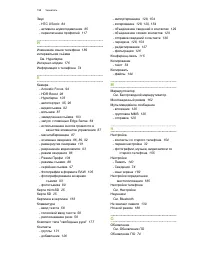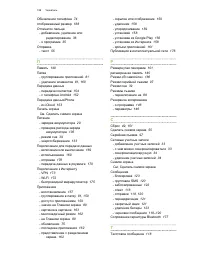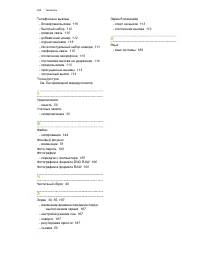Смартфоны HTC U11+ 128GB Ceramic Black - инструкция пользователя по применению, эксплуатации и установке на русском языке. Мы надеемся, она поможет вам решить возникшие у вас вопросы при эксплуатации техники.
Если остались вопросы, задайте их в комментариях после инструкции.
"Загружаем инструкцию", означает, что нужно подождать пока файл загрузится и можно будет его читать онлайн. Некоторые инструкции очень большие и время их появления зависит от вашей скорости интернета.
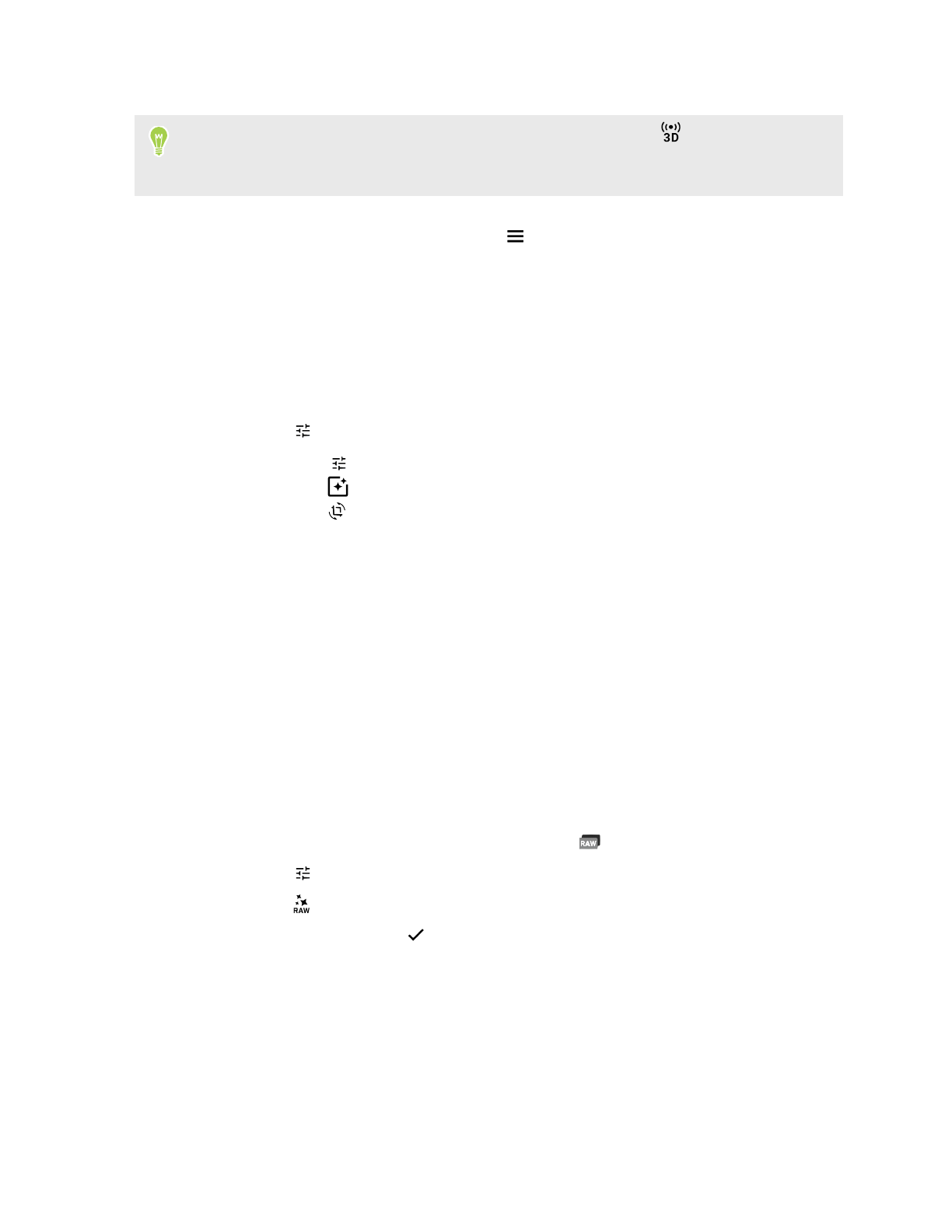
3.
Нажмите на эскиз для просмотра в полноэкранном режиме.
Видеозаписи, сделанные в режиме 3D Audio, отмечены значком
. Используйте
наушники при воспроизведении видеозаписи, чтобы наслаждаться звуком с эффектом
присутствия.
4.
Для просмотра только фотографий и видеозаписей, сохраненных в памяти
телефона и на карте памяти, нажмите
, чтобы открыть выдвижное меню, а затем
нажмите
Папки устройства
.
Редактирование фотографий
1.
На Главном экране проведите пальцем вверх и выберите Фото.
2.
Нажмите на эскиз фотографии, чтобы просмотреть ее в полноэкранном режиме.
3.
Нажмите
, а затем выполните любое из следующих действий.
§
Нажмите
, чтобы настроить яркость, цвет и другие параметры.
§
Нажмите
, чтобы применить к фотографии фильтр.
§
Нажмите
, чтобы повернуть или обрезать фотографию.
4.
В процессе редактирования нажмите и удерживайте фотографию, чтобы сравнить
изменения с оригиналом.
5.
После внесения изменений нажмите
Сохранить
.
Улучшение фотографий в формате RAW
После съемки в формате RAW можно улучшить контрастность снимков и отображение
деталей с помощью приложения «Фото».
1.
На Главном экране проведите пальцем вверх и выберите Фото.
2.
Найдите фотографию в формате RAW, которую необходимо улучшить, и нажмите
на нее.
Фотографии в формате RAW отмечены значком
на эскизе.
3.
Нажмите
, а затем нажмите
Автоулучшение RAW
.
4.
Нажмите
для переключения между фотографиями «до» и «после».
5.
По завершении нажмите
.
108
Google Фото